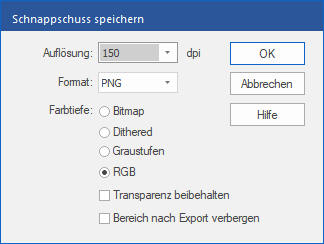FreePDF: Die Funktion Schnappschuss erstellen ist in FreePDF nicht enthalten.
Tipp: Details zum Export einer bestimmten Grafik aus Ihrer PDF-Datei finden Sie unter Grafiken extrahieren. Details zum Export ganzer PDF-Seiten als Grafikdateien finden Sie unter Grafikausgabe.
So machen Sie einen Schnappschuss von einem Bereich einer Seite und speichern ihn in einer Datei:
| 1. | Rufen Sie den Ribbonbefehl Start | Gruppe Schnappschuss | Schnappschuss erstellen  auf. auf. |
| 2. | Ziehen Sie dann mit der Maus ein Rechteck um den Bereich, von dem Sie einen Schnappschuss erstellen möchten. |
| Sobald Sie aufhören zu ziehen, wird die Box fixiert und das Dialogfenster Schnappschuss speichern öffnet sich. |
| 3. | Wählen Sie die Auflösung des Schnappschusses. Je höher der Wert, desto mehr Details enthält das gespeicherte Bild und desto mehr Speicherplatz benötigt es. |
| 4. | Wählen Sie das gewünschte Format für die Ausgabe (PNG, JPEG oder TIFF) |
| 5. | Wählen Sie die Farbtiefe für den Schnappschuss. |
| RGB (rot/grün/blau) ist Vollfarbe, alle anderen Optionen sind Schwarzweiß-Variationen. |
| 6. | Wenn Sie einen transparenten Hintergrund für den Schnappschuss möchten, klicken Sie auf Transparenz beibehalten. |
| Diese Option ist nur bei Auswahl des PNG-Formats mit der Farbtiefe RGB verfügbar. |
| 7. | Drücken Sie auf OK und geben Sie einen Dateinamen für das gespeicherte Bild ein. |